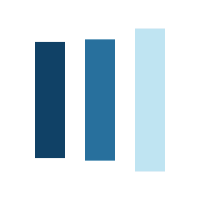In einer digitalen Welt, die stark auf visuelle und auditive Reize setzt, werden sehbehinderte, blinde oder gehörlose Menschen oft ausgeschlossen. Dabei gibt es Untertitel für Videos und Bildbeschreibungen für Fotos, die für Inklusion auf Social Media sorgen. Hier finden Sie einen Überblick über konkrete Tools, die Ihnen dabei helfen, Ihre Postings auf Instagram und Facebook möglichst barrierefrei zu gestalten.
Die Lippen bewegen sich, aber die sprechende Person bleibt stumm. Das perfekt belichtete Instagram-Bild ist plötzlich nichts als ein verschwommener Fleck. Und der kreative Titel wird als eine Kombination von willkürlich zusammengewürfelten Zahlen und Buchstaben angezeigt. Was die meisten sofort an technische Probleme denken lässt, ist für viele Menschen mit Seh- oder Hörbehinderungen der Regelfall auf Social Media.
In Österreich leben über 300.000 blinde und sehbehinderte Personen sowie weitere 460.000, die gehörlos sind oder eine andere Hörbeeinträchtigung haben. Während viele Websites bereits barrierefrei gestaltet sind, bleibt auf Social-Media-Kanälen noch viel Luft nach oben. Und das, obwohl es in den Sozialen Medien ganz besonders wichtig ist, ein möglichst breites Publikum zu erreichen. Im Idealfall sollen Followerinnen und Follower den Content nicht nur sehen oder hören, sondern ihn auch teilen, liken und kommentieren. Inklusion auf Instagram, Facebook und Co. ist also eine klare Win-Win-Situation für alle.
Mehr Inklusion auf Social Media. So geht’s:
Wollen Sie erreichen, dass auch Menschen mit Behinderungen Teil Ihrer Social Media Community sein können, gestalten Sie Ihre Postings wahrnehmbar, verständlich und für technische Hilfsmittel geeignet. Behalten Sie immer im Hinterkopf, dass vor allem Sehbehinderte sogenannte Screenreader benutzen, die ihnen Texte im Internet vorlesen. Bilder und Grafiken mit Bildbeschreibungen oder Alternativtexten versehen, damit sie der Screenreader lesen kann. Für Videos wiederum eignen sich Untertitel zum Abbau von Barrieren. Social Media-Plattformen bieten oft eigene Tools für Untertitel und Bildbeschreibungen an, manchmal ist es jedoch von Vorteil, auf eine externe App zurückzugreifen.
Untertitel auf Social Media? Auf jeden Fall!
Von Untertiteln profitieren nicht nur Hörbeeinträchtigte, sondern auch das hörende Publikum. Ob unterwegs in den Öffis und die Kopfhörer nicht dabei,am Abend vorm Fernseher nur kurz die Neuigkeiten gecheckt oder eine Lese-Präferenz – 85 Prozent der Videos in den Sozialen Medien werden aus verschiedenen Gründen ohne Ton abgespielt. Da Videos mit Untertiteln demnach eine größere Chance haben, angesehen zu werden, werden sie auch häufiger geteilt.
Untertitel für Instagram erstellen:
Für IGTV können Untertitel automatisch erstellt werden:
- Gehen Sie zu Ihren Profil-Einstellungen
- Klicken Sie auf „Konto“
- In der Option „Untertitel“ können Sie diese nun aktivieren
- Öffnen Sie die IGTV-App
- Wählen Sie das gewünschte Video sowie den Titel aus
- Gehen Sie zu „Erweiterte Einstellungen“. Hier nochmals „Automatisch erstellte Untertitel aktivieren“ auswählen.
Für Instagram Stories gibt es noch kein hauseigenes Tool zum Erstellen von Untertiteln. Alle unten genannten Apps können die Untertitel mittels Texterkennung automatisch erstellen. Diese können auch nachträglich selbst bearbeitet und auf Fehler überprüft werden. Aufgenommen wird direkt im Story-Format:
- Clips für iPhone
Die kostenfreie App erstellt Untertitel „live“ beim Filmen, verschiedene Schriftarten können ausgewählt werden. Der Text wird zudem im passenden Rhythmus eingeblendet. Clips besticht besonders durch verschiedene Filterfunktionen, wie zum Beispiel einem Augmented Reality Effekt. Videos können direkt in der App aufgenommen oder aus dem Album hochgeladen und zusammengeschnitten werden.
- Clipomatic für iPhone
Die gleichen Funktionen wie bei Clips sind auch bei Clipomatic verfügbar. Die App ist jedoch nur kostenpflichtig erhältlich. Zusätzlich kann hier jedoch im quadratischen Format aufgenommen werden, die Untertitel werden in 40 verschiedenen Sprachen unterstützt.
- AutoCap für Android
Mit AutoCap ist auch für Android eine App verfügbar, die Untertitel mittels Spracherkennung automatisch erstellt. Mit einem Abonnement können Sie zusätzlich eine Übersetzungsfunktion nutzen.
Untertitel für Facebook erstellen:
Bei Facebook ist keine App notwendig. Untertitel können nach dem Upload manuell angelegt oder beim Hochladen automatisch erstellt werden.
Für die manuelle Option müssen Sie Ihr Video zuerst transkribieren und in eine SRT-Datei übertragen. Eine SRT-Datei enthält den Videotext mit den entsprechenden Zeitangaben. Das soll darüber Auskunft geben, wann was gesagt wird. Wie Sie eine SRT-Datei erstellen, erfahren Sie hier. Ist diese Vorarbeit erledigt, gehen Sie auf Facebook wie folgt vor:
- Wählen Sie Ihr Video zum Hochladen aus.
- Wenn es vollständig geladen ist, klicken Sie seitlich auf die Option „Subtitles & Captions“.
- Klicken Sie im Menü, das sich öffnet, auf „Hochladen“. Hier können Sie nun Ihre SRT-Datei hochladen.
SRT-Untertitel können auch für Videos, die bereits gepostet wurden, nachträglich hochgeladen werden. Die entsprechende Option finden Sie über die drei Punkte unter dem Video.
Das automatische Erstellen von Untertiteln funktioniert ähnlich:
- Wählen Sie Ihr Video zum Hochladen aus.
- Sobald es vollständig geladen ist, klicken Sie seitlich auf die Option „Subtitles & Captions“.
- Legen Sie im Menü, das sich öffnet, die Videosprache fest.
- Klicken Sie darunter auf „Automatisch generieren“.
- Wenn die Untertitel von Facebook fertig erstellt wurden, können Sie diese über das Bleistift-Symbol bearbeiten.
Bildbeschreibungen & Alternativtexte. So geht’s:
Blinde Menschen benutzen häufig Screenreader, die Schriftliches im Internet vorlesen können. Damit nun Bilder vom Screenreader in Sprache „übersetzt“ werden können, muss ein entsprechender Text vorhanden sein, der beschreibt, was auf dem Bild zu sehen ist. Auch Menschen mit eingeschränkter Sehkraft können den Alternativtext nutzen. Oft ist es auch für sie einfacher, diesen zu lesen, als das Bild in aller Klarheit zu erkennen.
Achten Sie beim Erstellen der Bildbeschreibungen bzw. Alternativtexte auf Social Media darauf, dass Sie im Text nicht abermals auf visuelle Reize setzen (z.B.: „So sieht unser neuer Rucksack aus.“), sondern Sie den Inhalt des Bildes anschaulich und klar beschreiben. Screenreader können auch Emojis übersetzen (z.B. „Person im elektrischen Rollstuhl“). Werden mehrere Emojis hintereinander benutzt, kann dies jedoch schnell verwirrend werden.
Die alternative Bildbeschreibung können Sie dem Posting auf Instagram und Facebook direkt hinzufügen.
Alternativtext für Instagram erstellen:
Instagram generiert mittels Objekterkennungstechnologie Bildbeschreibungen für Screenreader prinzipiell automatisch. Setzen Userinnen und User einen Screenreader ein, kann dieser Bilder automatisch „übersetzen“. Da solche automatischen Beschreibungen aber oft sehr einfach und stichwortartig sind, ist es ratsam, einen benutzerdefinierten Alternativtext zum eigenen Posting hinzuzufügen. Den Alternativtext erstellen Sie bei Instagram direkt im Upload-Prozess, nachdem Sie die gewünschten Filter und Effekte ausgewählt haben. So gehen Sie dabei vor:
- Wählen Sie Ihr Bild und bearbeiten Sie es.
- Tippen Sie vor dem finalen Upload auf „Erweiterte Einstellungen“
- Scrollen Sie hinunter zu „Barrierefreiheit“ und gehen Sie zu „Alternativtext eingeben“
Alternativtext für Facebook erstellen:
Für Facebook gilt ebenso wie für Instagram: Die Social Media-Plattform kann eine Bildbeschreibung für Screenreader mittels Objekterkennungstechnologie automatisch generieren. Wollen Sie sichergehen, dass diese auch wirklich verständlich ist, sollten Sie aber selbst einen Alternativtext erstellen. Klicken Sie dazu einfach auf „Foto bearbeiten“ und wählen Sie „Alternativtext“. Bei bereits geposteten Fotos können Sie den Alternativtext nachträglich über „Optionen“ in der unteren rechten Ecke des Bildes ändern.
Wichtig: Je nach Beeinträchtigung (z.B. Lernschwächen, Farbenblindheit oder Autismus) können neben Untertiteln und Bildbeschreibungen auch andere Maßnahmen notwendig sein, um Barrierefreiheit auf Social Media herzustellen. Inklusion auf Social Media kann zum Beispiel auch bedeuten, Bildtitel in Einfacher Sprache zu formulieren, Emojis und Farben nur sparsam zu verwenden oder auf spezielle Textformate zurückzugreifen.
Bildquelle: WavebreakMediaMicro – stock.adobe.com